Ρύθμιση του περιβάλλοντος εργασίας XFCE σε aΤο σημείο όπου είναι άνετο στη χρήση είναι εξαντλητικό και χρονοβόρο. Το χειρότερο είναι ότι το περιβάλλον εργασίας επιφάνειας εργασίας δεν διαθέτει ενσωματωμένη δυνατότητα δημιουργίας αντιγράφων ασφαλείας, επομένως θα πρέπει να αποθηκεύσετε χειροκίνητα τα προσαρμοσμένα αρχεία ρυθμίσεων επιφάνειας εργασίας. Εδώ μπορείτε να δημιουργήσετε αντίγραφα ασφαλείας των ρυθμίσεων επιφάνειας εργασίας XFCE4.
SPOILER ALERT: Μετακινηθείτε προς τα κάτω και παρακολουθήστε το εκπαιδευτικό βίντεο στο τέλος αυτού του άρθρου.
Δημιουργία αντιγράφων ασφαλείας των ρυθμίσεων επιφάνειας εργασίας XFCE
Αν και το περιβάλλον εργασίας XFCE χρησιμοποιεί πολλάGnome, δεν είναι δυνατή η γρήγορη εξαγωγή των ρυθμίσεων από το Dconf για μια εύκολη λύση δημιουργίας αντιγράφων ασφαλείας. Αντ 'αυτού, όσοι θέλουν να δημιουργήσουν ένα αντίγραφο ασφαλείας για αυτό το περιβάλλον επιφάνειας εργασίας θα χρειαστεί να δημιουργήσουν ένα χρησιμοποιώντας το σύστημα αρχείων.

Για να δημιουργήσετε ένα νέο αντίγραφο ασφαλείας των ρυθμίσεων επιφάνειας εργασίας XFCE, θα χρειαστεί να συμπιέσετε και να αποθηκεύσετε τα κρίσιμα αρχεία επιφάνειας εργασίας μέσα στο ~ / .config ντοσιέ. Ευτυχώς, αυτή η διαδικασία αντιμετωπίζεται γρήγορα με λίγες εντολές τερματικού.
Πλήρης δημιουργία αντιγράφων ασφαλείας
Δημιουργία αντιγράφου ασφαλείας του περιβάλλοντος εργασίας XFCE μέσω του ~ / .config φάκελο δεν είναι αδύνατο, αν και είναιχρονοβόρα, καθώς ο χρήστης θα πρέπει να απομονώσει και να αντιγράψει μερικούς μεμονωμένους φακέλους για εξοικονόμηση αργότερα. Αν βιάζεστε και θέλετε ένα γρήγορο αντίγραφο ασφαλείας, μια εξαιρετική εναλλακτική λύση είναι να δημιουργήσετε ένα πλήρες αντίγραφο ασφαλείας του αρχείου διαμόρφωσης. Με αυτόν τον τρόπο, όχι μόνο οι ρυθμίσεις της επιφάνειας εργασίας σας θα είναι ασφαλείς, αλλά και άλλες πτυχές της επιφάνειας εργασίας του Linux θα έχουν και ένα αντίγραφο ασφαλείας.
Λάβετε υπόψη ότι η επιλογή της δημιουργίας αντιγράφων ασφαλείας στον φάκελο διαμόρφωσης θα καλύψει πολύ περισσότερο χώρο απ 'ό, τι αντίγραφα ασφαλείας των αρχείων XFCE4. Στο τερματικό, συμπιέστε το φάκελο διαμόρφωσης στο /Σπίτι/ χρησιμοποιώντας την πίσσα εντολή.
Σημείωση: βεβαιωθείτε ότι έχετε επαναλάβει τη διαδικασία δημιουργίας αντιγράφων ασφαλείας για κάθε χρήστη που έχει μια επιφάνεια εργασίας XFCE.
tar -czvf full-backup.tar.gz ~/.config
Πότε πίσσα ολοκληρώνει, μετακινήστε το αρχείο από / home / username / στον κεντρικό υπολογιστή σας, στον εξωτερικό σκληρό δίσκο ή στον κεντρικό υπολογιστή αποθήκευσης σύννεφων της επιλογής σας.
Δημιουργία εφεδρικής επιφάνειας XFCE

Αν δεν έχετε χρόνο να περιμένετε ολόκληρο ~ / .config φάκελο για να συμπιέσετε, εξετάστε μόνο τη δημιουργία αντιγράφου ασφαλείας των αρχείων επιφάνειας εργασίας XFCE. Για να ξεκινήσετε τη διαδικασία αποθήκευσης των ρυθμίσεων της επιφάνειας εργασίας σας, ανοίξτε ένα τερματικό και εκτελέστε τις ακόλουθες εντολές.
mkdir -p ~/Desktop/xfce-desktop-backup mkdir -p ~/Desktop/xfce-desktop-backup/thunar mkdir -p ~/Desktop/xfce-desktop-backup/xfce-settings cp -R ~/.config/Thunar/ ~/ cp -R ~/.config/xfce4/ ~/ mv ~/xfce4 ~/Desktop/xfce-desktop-backup/xfce-settings mv ~/Thunar ~/Desktop/xfce-desktop-backup/xfce-settings
Εάν βρίσκεστε στο Xubuntu, θα πρέπει επίσης να αντιγράψετε το φάκελο Xubuntu μέσα στον κατάλογο ρυθμίσεων.
mkdir -p ~/Desktop/xfce-desktop-backup/xubuntu-settings cp -R ~/.config/xubunu~ ~/ mv xubuntu ~/Desktop/xfce-desktop-backup/xubuntu-settings
Με όλα τα αρχεία ρυθμίσεων στη σωστή θέση, χρησιμοποιήστε το πίσσα εντολή δημιουργίας αντιγράφου αρχειοθέτησης.
tar -czvf xfce4-backup.tar.gz ~/Desktop/xfce-desktop-backup
Θέματα και Εικόνες
Η δημιουργία αντιγράφου ασφαλείας των αρχείων XFCE δεν θα αποθηκεύσει τα προσαρμοσμένα θέματα και τα εικονίδια σας. Για να διασφαλίσετε ότι αυτά είναι ασφαλή, θα πρέπει να δημιουργήσετε αντίγραφα ασφαλείας των ~ /.υποθέσεις και / / .οικίες στον οικείο κατάλογό σας. Εάν τα προσαρμοσμένα θέματα και τα εικονίδια σας δεν έχουν ρυθμιστεί ως μεμονωμένοι χρήστες, θα πρέπει να δημιουργήσετε αντίγραφα ασφαλείας των / usr / share / themes και / usr / share / εικονίδια.
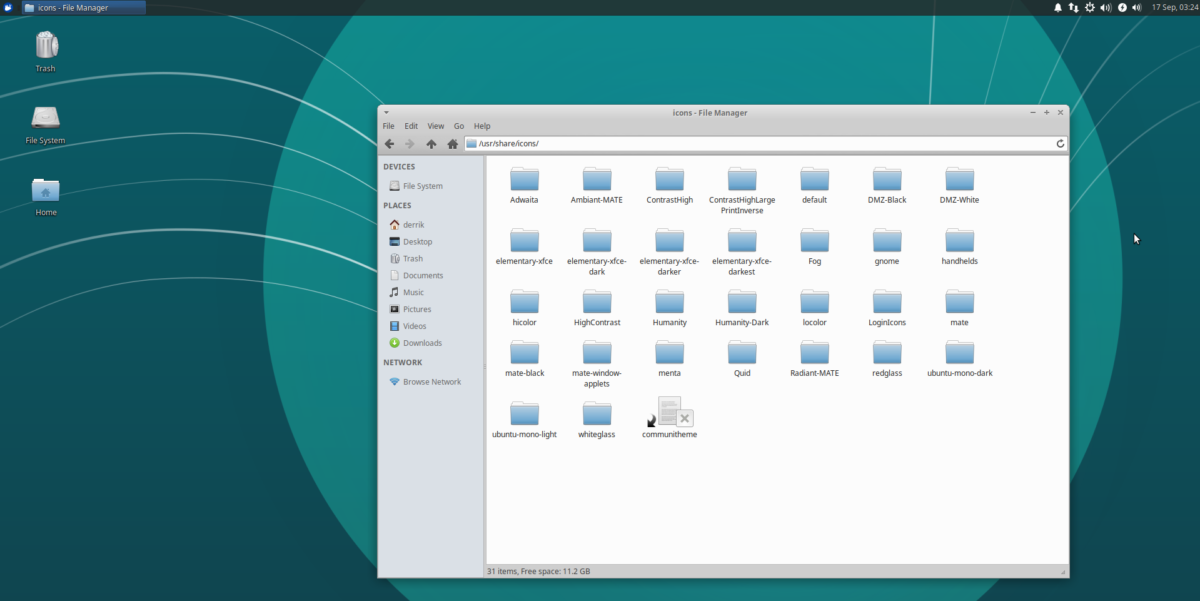
Στο τερματικό, χρησιμοποιήστε το πίσσα εντολή δημιουργίας αντιγράφου αρχειοθέτησης του προσαρμοσμένου αρχείου εικονιδίων και εικονιδίων.
tar -czvf icons-backup.tar.gz ~/.icons tar -czvf themes-backup.tar.gz ~/.themes
Ή:
tar -czvf icons-backup.tar.gz /usr/share/icons tar -czvf themes-backup.tar.gz /usr/share/themes/
Η συμπίεση μπορεί να διαρκέσει λίγο, λόγω του αριθμού των αρχείων και των συνόλων εικονιδίων που τείνουν να έχουν στο Linux. Όταν ολοκληρωθεί η συμπίεση, πάρτε και τα δύο αρχεία TarGZ και τοποθετήστε τα κάπου ασφαλή.
Επαναφορά αντιγράφων ασφαλείας
Επαναφορά περιβάλλοντος εργασίας XFCE με ένατο backup έχει πολλή δουλειά σε αυτό. Για να ρυθμίσετε το Linux PC πίσω στον τρόπο που ήταν πριν δημιουργήσετε ένα αντίγραφο ασφαλείας, ανοίξτε ένα παράθυρο τερματικού και ακολουθήστε τα παρακάτω βήματα.
Βήμα 1: Κάντε λήψη των αντιγράφων ασφαλείας σας και τοποθετήστε όλα αυτά στο / home / username / ντοσιέ.
Βήμα 2: Αποσυμπιέστε και επαναφέρετε το αντίγραφο ασφαλείας αρχείων επιφάνειας εργασίας.
Πλήρης δημιουργία αντιγράφων ασφαλείας Επαναφορά
tar -xzvf full-backup.tar.gz -C ~/
Επαναφορά μόνο του XFCE
tar -xzvf xfce4-backup.tar.gz -C ~/ cd xfce-desktop-backup/xfce-settings mv * ~/.config cd xfce-desktop-backup/thunar mv * ~/.config
Ολοκληρώστε την αποκατάσταση των προσαρμοσμένων εικονιδίων και θεμάτων.
tar -xzvf icons-backup.tar.gz -C ~/ tar -xzvf themes-backup.tar.gz -C ~/
Ή:
sudo tar -xzvf icons-backup.tar.gz -C /usr/share/ sudo tar -xzvf themes-backup.tar.gz -C /usr/share/
Βήμα 3: Χρησιμοποιήστε το rm εντολή και να καταργήσετε όλα τα αρχεία αρχειοθέτησης TarGZ.
rm *.tar.gz
Εναλλακτικά, αν θέλετε να διατηρήσετε τα αρχεία αρχειοθέτησης XFCE στον υπολογιστή σας Linux, είναι καλή ιδέα να τα μετακινήσετε κάπου αλλού στο σύστημα αρχείων, όπου είναι εκτός δρόμου.
mkdir -p ~/Documents/tar-archives/ mv *.tar.gz ~/Documents/tar-archives/
Βήμα 4: Η εφαρμογή των εφεδρικών αντιγράφων θα πρέπει να επιβάλλει την άμεση αλλαγή της εγκατάστασης της επιφάνειας εργασίας XFCE. Ωστόσο, αυτό δεν συμβαίνει πάντα. Για να διασφαλίσετε την πλήρη ισχύ του αντιγράφου ασφαλείας, επανεκκινήστε τον υπολογιστή σας και συνδεθείτε ξανά.


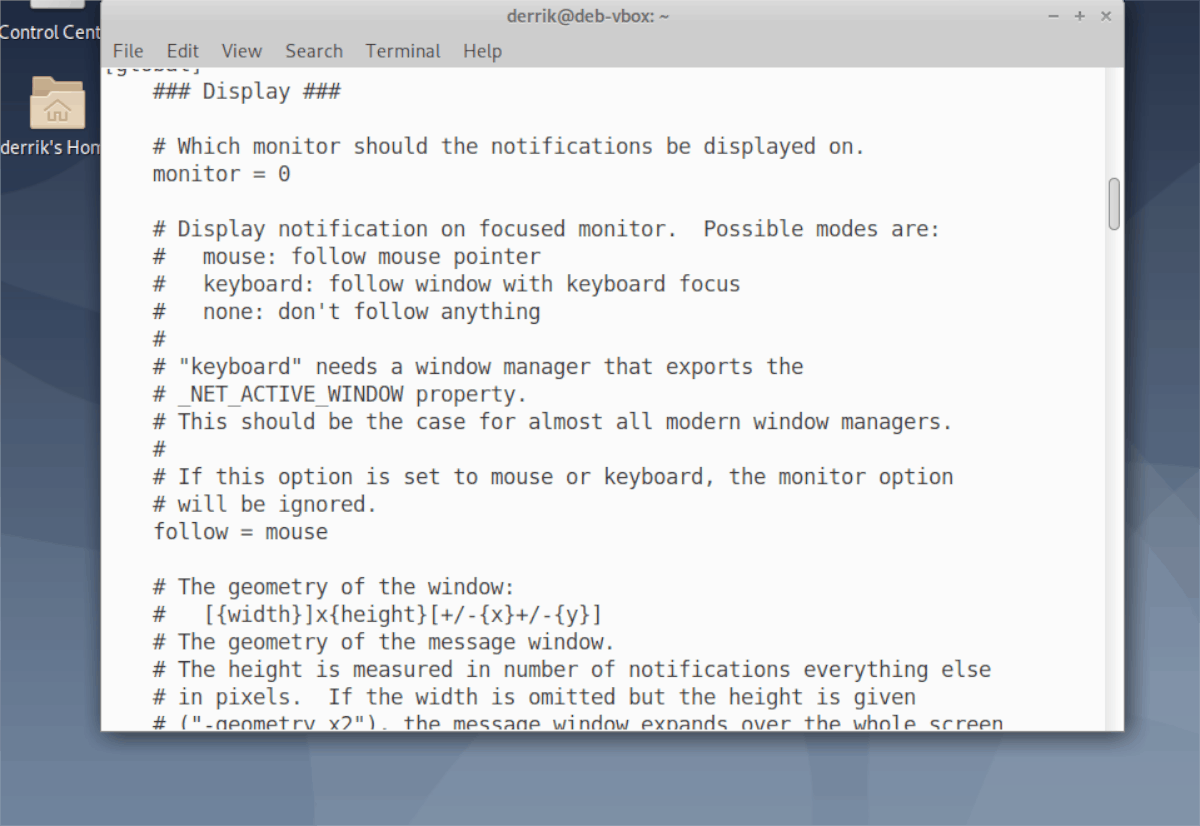










Σχόλια